

|
Windows 10是美國微軟公司研發的跨平臺及設備應用的操作系統。是微軟發布的最后一個獨立Windows版本。Windows 10共有7個發行版本,分別面向不同用戶和設備。截止至2018年3月7日,Windows 10正式版已更新至秋季創意者10.0.16299.309版本,預覽版已更新至春季創意者10.0.17120版本 說到遠程桌面,可以通過電腦或者其他設備來控制電腦桌面,讓用戶能更好的控制自己的設備,但是對于遠程桌面這樣一個功能,還是有很多人都不會使用。下面小編來教您如何設置遠程桌面連接。 win10系統的遠程桌面連接跟以往系統設置方法差不多,但是也有不同的地方,對于新手來說可能不知道win10系統遠程桌面是在哪里設置的?下面小編給大家帶來win10系統設置遠程桌面連接的方法,一起來看看吧。 以下是設置win10系統遠程桌面連接的步驟:  win10圖解詳情-1 1、在在Win10系統里,點擊開始菜單圖標,再點擊“所有應用”,如下圖所示: 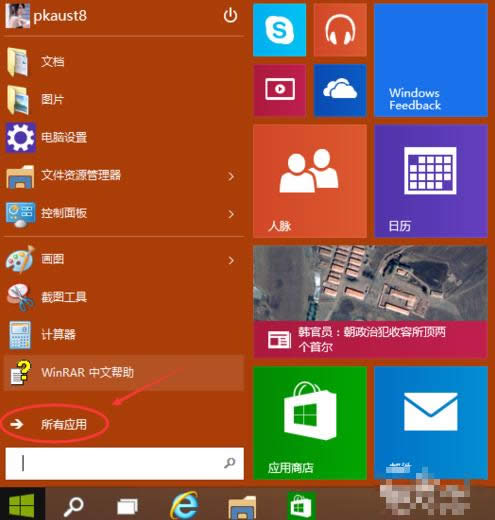 win10遠程圖解詳情-2 2、點擊所有應用里的“Windows 附件”,如下圖所示: 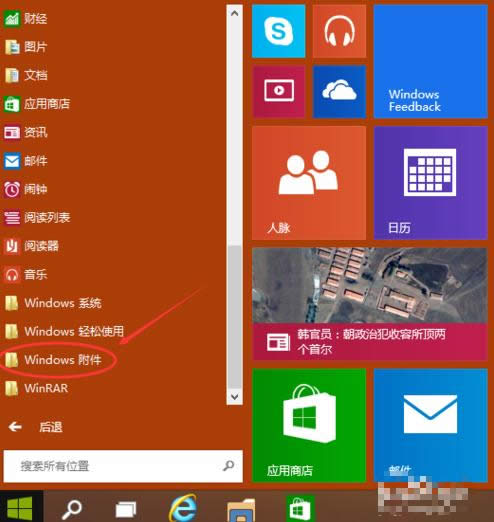 win10圖解詳情-3 3、在Windows 附件下面就可以看到“遠程桌面連接”,點擊遠程桌面就可以打開,如下圖所示: 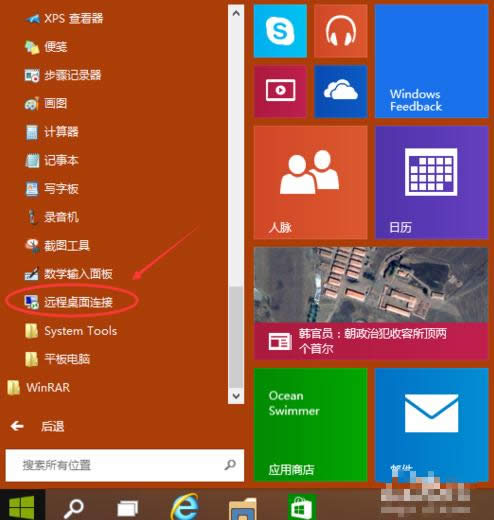 win10遠程圖解詳情-4 4、點擊后出現打開遠程桌面,如下圖所示: 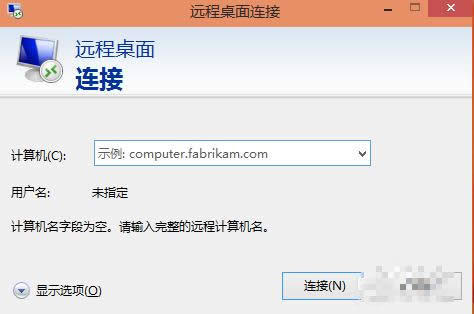 win10遠程圖解詳情-5 5、點擊“顯示選項”按鈕,如下圖所示: 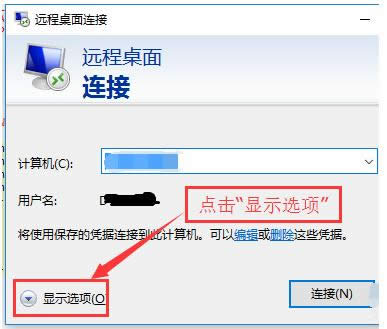 win10圖解詳情-6 6、輸入遠程計算機的IP地址,以及遠程計算機的登錄用戶名。然后點擊“連接”按鈕,如下圖所示: 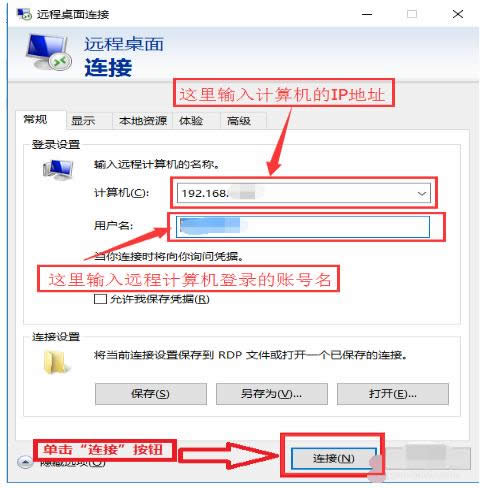 win10遠程桌面圖解詳情-7 7、在彈出的對話框中,輸入密碼后,點擊“確定”,如下圖所示: 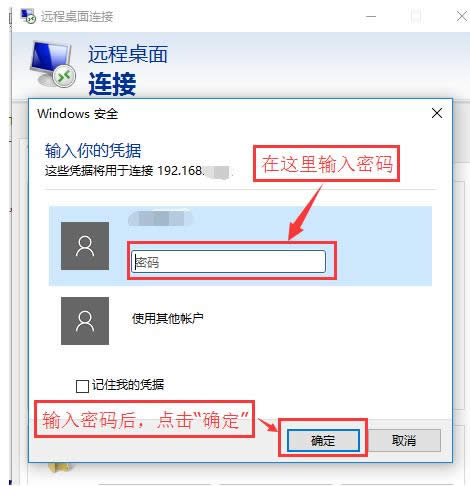 win10遠程圖解詳情-8 8、已經成功連接到遠程計算機。如下圖所示: 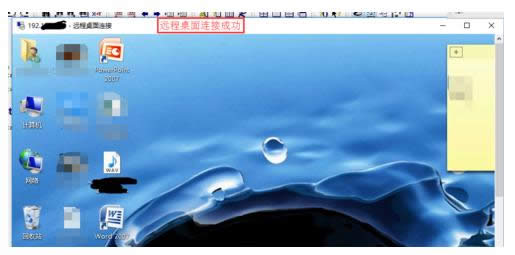 遠程桌面圖解詳情-9 以上就是設置win10系統遠程桌面連接的步驟。 新技術融合:在易用性、安全性等方面進行了深入的改進與優化。針對云服務、智能移動設備、自然人機交互等新技術進行融合。Windows 10所新增的Windows Hello功能將帶來一系列對于生物識別技術的支持。除了常見的指紋掃描之外,系統還能通過面部或虹膜掃描來讓你進行登入。當然,你需要使用新的3D紅外攝像頭來獲取到這些新功能。 |
溫馨提示:喜歡本站的話,請收藏一下本站!